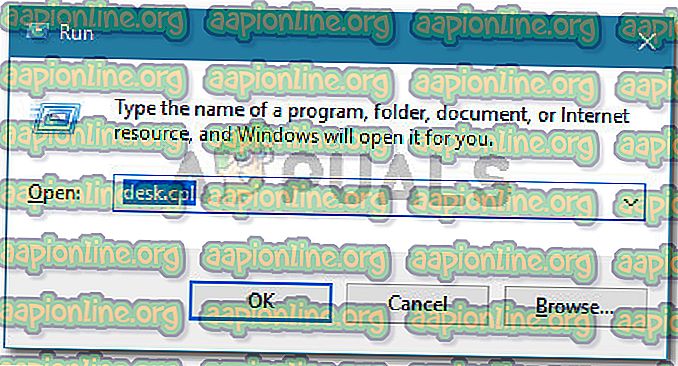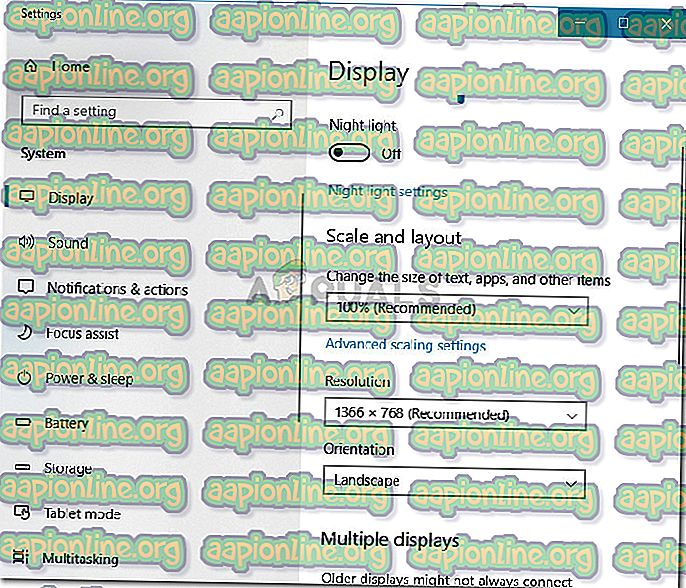수정 : 현재 입력 타이밍이 모니터 디스플레이에서 지원되지 않습니다
특정 응용 프로그램을 열거 나 부팅 절차를 시작할 때“ 현재 입력 타이밍이 모니터 디스플레이에서 지원되지 않습니다 ”오류가 발생하는 경우가 있습니다. 이 문제는 대부분 Dell 모니터에서 발생하는 것으로보고되었습니다.

모니터 디스플레이에서 현재 입력 타이밍을 지원하지 않는 원인은 무엇입니까?
다양한 사용자 보고서와 문제를 해결하기 위해 따르는 솔루션을 검토하여 문제를 조사했습니다. 보고서에 따라이 특정 문제를 평가할 수있는 여러 가지 시나리오가 있습니다.
- 모니터가 허용되는 해상도 또는 화면 주사율을 벗어난 상태로 설정되어 있습니다. –이 오류가 발생하는 가장 일반적인 이유 중 하나입니다. 동일한 문제가 발생하는 일부 사용자는 안전 모드로 부팅하고 디스플레이 설정 을 올바른 값으로 변경하여 문제를 해결했습니다.
- 연결 케이블에 결함이 있습니다 – PC와 모니터를 연결하는 케이블에 결함이있을 수 있습니다. 화면이 이처럼 무한정 유지되기 전에 간헐적 인 케이블 대역폭이 나타날 수 있습니다.
현재이 특정 문제를 해결하기 위해 어려움을 겪고 있다면이 문서는 기본적인 문제 해결 안내서를 제공합니다. 다음은 비슷한 상황에있는 다른 사용자가 문제를 해결하는 데 사용한 방법 모음입니다.
특정 상황에서 문제를 해결하는 데 효과적인 픽스가 발생할 때까지 아래 방법을 순서대로 따르는 것이 좋습니다.
방법 1 : 안전 모드로 부팅하고 해상도 및 화면 주사율을 허용 된 값으로 변경
“ 현재 입력 타이밍이 모니터 디스플레이에서 지원되지 않습니다 ”오류가 발생하는 가장 일반적인 이유는 모니터의 해상도 또는 화면 주사율 (또는 둘 다)이 지원되는 속도를 초과하여 설정되어 있기 때문입니다. 대부분의 경우 수동 사용자 개입으로 인해 발생하지만이를 수행 할 수있는 특정 타사 응용 프로그램이 있습니다.
영향을받는 일부 사용자는 컴퓨터를 안전 모드로 부팅하고 해상도 또는 새로 고침 값을 낮추어 문제를 해결했습니다. 이를 수행하는 방법에 대한 빠른 안내서는 다음과 같습니다.
- 설치 미디어를 Windows에 넣고 부팅하라는 메시지가 표시되면 아무 키나 누르십시오. 초기 화면에서 왼쪽 하단에있는 컴퓨터 복구를 클릭하여 Windows 복구 환경 화면 을 엽니 다.

참고 : 설치 미디어가없는 경우 2 ~ 3 회 연속 하드 종료를 수행하여 컴퓨터를 Windows 복구 화면으로 강제 부팅 할 수 있습니다. Windows 로고가 화면에 나타날 때 전원 버튼을 누르면됩니다.
- 복구 메뉴로 이동하면 문제 해결> 고급 옵션> 시작 설정 으로 이동 한 다음 다시 시작 을 클릭 하십시오 .

- 컴퓨터가 다시 시작되고 시작 설정 아래에 완전히 새로운 복구 옵션 세트가 표시됩니다. 이 메뉴에 도달하면 4를 눌러 안전 모드로 부팅하고 절차가 완료 될 때까지 기다리십시오.

- 시작이 완료되면 Windows 키 + R 을 눌러 실행 대화 상자를 엽니 다. 그런 다음 " desk.cpl "을 입력 하고 Enter 를 눌러 화면 해상도 창을여십시오.
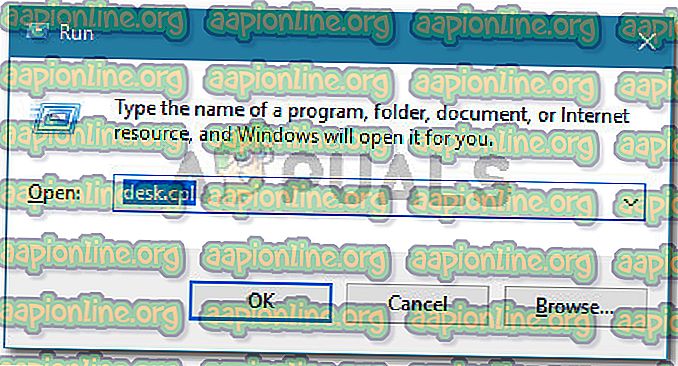
- 디스플레이 화면에 들어가면 해상도 및 화면 주사율을 권장 값으로 변경하십시오. 모니터가 다중 새로 고침 빈도를 지원하지 않으면 여기에서 새로 고침 빈도를 수정할 수 없습니다.
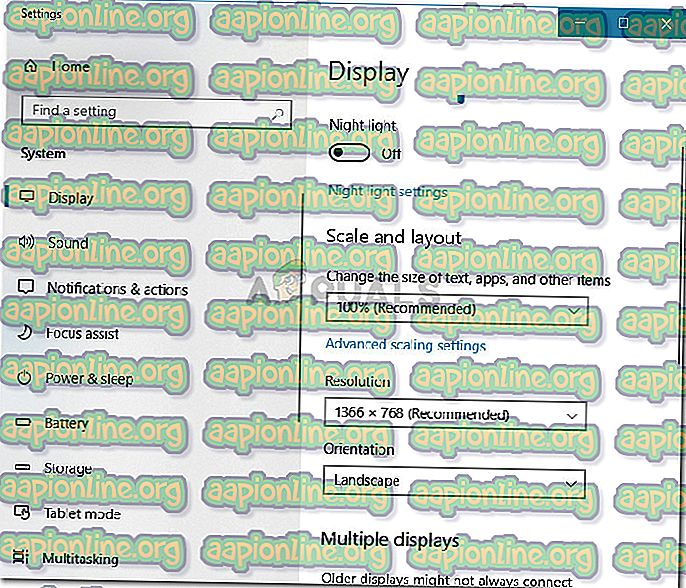
참고 : 이 메뉴는 사용중인 Windows 버전에 따라 다르게 나타납니다.
- 컴퓨터를 다시 시작하고 " 모니터 디스플레이가 현재 입력 타이밍을 지원하지 않습니다 "오류를 유발하지 않고 컴퓨터가 정상적으로 부팅되는지 확인하십시오.
위 단계를 수행 한 후에도이 문제가 계속 발생하면 아래의 다음 방법으로 이동하십시오.
방법 2 : 다른 케이블 사용
방법 1 이 성공하지 못한 경우 하드웨어 문제의 가능성을 고려하기 시작할 수 있습니다. 영향을받은 일부 사용자는 자신의 경우 범인이 PC와 모니터 사이의 연결 케이블 인 것으로 확인되었습니다.
집에 누워있는 것이 있으면 연결하고“ 모니터 디스플레이가 현재 입력 타이밍을 지원하지 않습니다 ”라는 메시지가 계속 나타나는지 확인하십시오. 케이블이 잘못되었다는 좋은 표시는 이전에 화면이 갑자기 깜박이거나 중단 된 것을 발견 한 경우입니다.
케이블을 구매하기로 결정한 경우 길이를 보지 않고 짧지 만 고품질 케이블을 찾으십시오.